图书介绍
PowerPoint幻灯天下 2007版pdf电子书版本下载
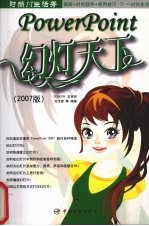
- 刘方源等编著 著
- 出版社: 北京:中国宇航出版社
- ISBN:9787802180956
- 出版时间:2007
- 标注页数:230页
- 文件大小:35MB
- 文件页数:242页
- 主题词:图形软件,PowerPoint
PDF下载
下载说明
PowerPoint幻灯天下 2007版PDF格式电子书版下载
下载的文件为RAR压缩包。需要使用解压软件进行解压得到PDF格式图书。建议使用BT下载工具Free Download Manager进行下载,简称FDM(免费,没有广告,支持多平台)。本站资源全部打包为BT种子。所以需要使用专业的BT下载软件进行下载。如 BitComet qBittorrent uTorrent等BT下载工具。迅雷目前由于本站不是热门资源。不推荐使用!后期资源热门了。安装了迅雷也可以迅雷进行下载!
(文件页数 要大于 标注页数,上中下等多册电子书除外)
注意:本站所有压缩包均有解压码: 点击下载压缩包解压工具
图书目录
第1章 创建新文档 1
1.1 如何启动PowerPoint 2007 1
1.2 如何制作启动的快捷途径 2
1.3 如何打开演示文稿 3
1.4 如何搜索并打开文件 5
1.5 如何快速打开最近使用过的演示文稿 7
1.6 如何采用多种方式保存演示文稿 8
第2章 创建演示文稿 10
2.1 如何创建演示文稿 10
2.2 如何快速建立常用演示文稿 11
2.3 如何通过现有文件创建演示文稿 12
2.4 如何通过安装的模板创建演示文稿 14
2.5 如何下载并打开Microsoft Office Online模板 15
2.6 如何添加幻灯片 16
2.7 如何通过【重用幻灯片】命令添加幻灯片 17
第3章 视图操作 20
3.1 如何打开大纲视图工具栏 20
3.2 如何折叠与展开幻灯片 21
3.3 如何编辑幻灯片 21
3.4 如何使用幻灯片浏览视图查看演示文稿效果 22
3.5 如何在幻灯片浏览状态下编辑幻灯片 23
3.6 如何更改幻灯片方向 24
3.7 如何使幻灯片适应当前窗口 25
3.8 如何更改幻灯片版式 25
3.9 如何调整幻灯片显示比例 27
第4章 文本处理 28
4.1 如何在幻灯片中输入文本 28
4.2 如何对文本进行基本操作 29
4.3 如何使用撤销和重复功能 30
4.4 如何查找和替换文本 31
4.5 如何预览并更改文本的字体 32
4.6 如何快速更改字号 33
4.7 如何快速设置字间距 34
4.8 如何快速调整英文字体的大小写 35
4.9 如何设置文本的特殊格式 36
4.10 如何清除文本格式 38
第5章 段落处理 39
5.1 如何选定文本 39
5.2 如何插入和移动段落 40
5.3 如何调整文字方向 42
5.4 如何调整段落的对齐方式 42
5.5 如何设置段落行距 44
5.6 如何设置段落的格式 45
5.7 如何设置段落分栏 47
5.8 如何选择项目符号 48
5.9 如何添加图片项目符号 49
5.10 如何自定义项目符号 49
5.11 如何设置项目编号 51
5.12 如何调整缩进量 52
第6章 占位符处理 53
6.1 如何在幻灯片中选定和移动占位符 53
6.2 如何插入文本框 54
6.3 如何编辑占位符 55
6.4 如何调整占位符尺寸 56
6.5 如何设置占位符的形状填充 57
6.6 如何设置占位符的形状轮廓 58
6.7 如何设置占位符的形状效果 59
6.8 如何设置文本框属性 61
6.9 如何调整占位符图层位置 62
6.10 如何将文本框保存为图片文件 62
第7章 使用自选图形 64
7.1 如何插入自选图形 64
7.2 如何调整大小及位置 66
7.3 如何添加不同方向的文本 66
7.4 如何旋转与翻转图形 68
7.5 如何调整叠放次序 68
7.6 如何组合与解组 69
7.7 如何重新调整形状 71
7.8 如何更换自选图形 71
7.9 如何转换成任意多边形 72
7.10 如何设置形状样式 73
7.11 如何设置形状格式 74
第8章 图片处理 76
8.1 如何插入图片 76
8.2 如何调整图片 77
8.3 如何设置图片的亮度和对比度 78
8.4 如何裁切图片 79
8.5 如何压缩图片 79
8.6 如何重新着色 80
8.7 如何设置局部透明色 81
8.8 如何重设图片 82
8.9 如何设置图片样式 82
8.10 如何设置图片格式 84
8.11 如何更换成其他图片 85
8.12 如何使用相册 86
第9章 使用剪贴画与剪辑 90
9.1 如何搜索和插入剪贴画 90
9.2 如何设置剪贴画样式 91
9.3 如何管理和增加收藏集 92
9.4 如何压缩剪辑 94
9.5 如何管理剪辑 97
第10章 插入图表 101
10.1 如何插入图表 101
10.2 如何更改图表类型 103
10.3 如何编辑数据源 104
10.4 如何显示数据并切换行/列 104
10.5 如何设置快速布局 106
10.6 如何设置快速样式 106
10.7 如何设置图表标题 107
10.8 如何设置坐标轴标题 108
10.9 如何设置图例对齐方式 109
10.10 如何设置数据标签 110
10.11 如何设置数据表 111
10.12 如何添加趋势线 112
10.13 如何添加折线 114
10.14 如何设置形状样式 114
第11章 插入多媒体对象 115
11.1 如何使用剪辑管理器插入动画 115
11.2 如何插入影片 116
11.3 如何调整影片及动画 118
11.4 如何利用剪辑管理器插入声音 118
11.5 如何用其他方式插入声音 120
11.6 如何调整声音选项 122
11.7 如何设置声音文件最大值 122
11.8 如何播放CD乐曲 123
11.9 如何插入录制声音 124
第12章 添加组织结构图 126
12.1 如何插入组织结构图 126
12.2 如何在组织结构图中编辑文字 128
12.3 如何添加组织结构图形状 128
12.4 如何编辑组织结构图 129
12.5 如何调整组织结构图的布局 131
12.6 如何编辑组织结构图的快速样式 132
12.7 如何设置组织结构图的形状 133
12.8 如何设置组织结构图的形状样式 134
12.9 如何将文本直接转换为组织结构图 136
第13章 插入艺术字 138
13.1 如何插入艺术字 138
13.2 如何编辑艺术字样式 139
13.3 如何设置艺术字格式 140
13.4 如何编辑艺术字文本 141
13.5 如何设置艺术字的文本填充 142
13.6 如何设置艺术字的文本轮廓 142
第14章 添加图表 144
14.1 如何插入表格 144
14.2 如何追加表格 146
14.3 如何合并和拆分单元格 147
14.4 如何编辑表格 148
14.5 如何设置快速样式选项 149
14.6 如何设置表格样式 150
14.7 如何绘制边框和编辑文本 151
第15章 演示文稿的页面效果处理 153
15.1 如何使用标尺和网格 153
15.2 如何使用网格和参考线 154
15.3 如何在文本中插入特殊符号 154
15.4 如何添加备注 155
15.5 如何编辑备注页 157
15.6 如何添加幻灯片的页眉和页脚 158
15.7 如何添加备注和讲义的页眉和页脚 159
第16章 添加动画效果 160
16.1 如何向对象添加进入动画效果 160
16.2 如何调整动画效果 161
16.3 如何设置自定义动画效果 162
16.4 如何使用动画计时工具 163
16.5 如何更改动画效果 165
16.6 如何调整动画播放顺序 165
16.7 如何添加强调动画 166
16.8 如何添加退出动画 167
16.9 如何添加动作路径动画 168
16.10 如何添加对象动画 168
第17章 通过编辑预设格式修饰幻灯片 170
17.1 如何编辑幻灯片母版 170
17.2 如何编辑讲义母版和备注母版 171
17.3 如何应用主题 172
17.4 如何编辑主题 174
第18章 创建交互式演示文稿 175
18.1 如何链接到文档中的位置 175
18.2 如何链接到文件或其他文档的位置 177
18.3 如何编辑和删除超链接 178
18.4 如何链接到网页或电子邮件 179
18.5 如何设置屏幕提示 181
18.6 如何添加新文档 181
18.7 如何编辑动作按钮 183
18.8 如何添加与编辑动作 184
第19章 幻灯片的放映 185
19.1 如何隐藏幻灯片 185
19.2 如何定时放映幻灯片 186
19.3 如何循环放映幻灯片 186
19.4 如何自定义放映 187
19.5 如何设置演讲者放映方式 189
19.6 如何设置观众自行浏览方式 190
19.7 如何设置幻灯片的分辨率 191
19.8 如何使用排练计时 192
19.9 如何录制旁白 193
19.10 如何使用绘图笔及显示备注 194
第20章 文稿的打印与输出 196
20.1 如何进行页面设置 196
20.2 如何使用打印预览 197
20.3 如何打印文稿 199
20.4 如何将演示文稿发送到我的幻灯片库 200
20.5 如何将演示文稿保存在局域网上 201
20.6 如何加密保存文档 202
20.7 如何将演示文稿打包成CD 203
20.8 如何将演示文稿输出为网页 204
20.9 如何将演示文稿输出为图形文件 205
20.10 如何将演示文稿输出为幻灯片及大纲 206
第21章 同Office其他成员的协作 208
21.1 如何复制粘贴Word文档 208
21.2 如何插入Word文档工作区 209
21.3 如何插入Word文档 210
21.4 如何插入Excel工作表 212
第22章 其他常用工具的应用 213
22.1 如何给PowerPoint 2007改头换面 213
22.2 如何将ppt文档转换为pptx文档 214
22.3 如何查看演示文稿的属性 215
22.4 如何利用输入时的拼写检查 216
22.5 如何检查整个演示文稿 217
22.6 如何添加标记 218
22.7 如何设置自动更正 219
22.8 如何自定义快速访问工具栏 220
第23章 综合实例 221
23.1 如何制作中学课件 221
23.2 如何制作房地产广告展示 227